Youtube hiện nay là trang chia sẻ video phổ biến nhất trên toàn thế giới. Chúng ta có thể tìm kiếm bất cứ thể loại video, từ giải trí, nghiên cứu, khoa học,... trên Youtube với kết quả có trong thời gian nhanh nhất. Và bạn hoàn toàn có thể tải video trên Youtube bằng các phần mềm hỗ trợ như Internet Download Manager, trình duyệt Cốc Cốc, sử dụng tiện ích trên Firefox,... như Quản trị mạng đã từng giới thiệu trong bài viết Cách download video trên Youtube nhanh chóng, đơn giản.
Nếu chỉ muốn tải nhạc trên Youtube bạn có thể sử dụng các dịch vụ như y2mate, yout hay ssyoutube (savefromnet) để tải nhạc MP3 từ Youtube mà không cần cài đặt add-on hay phần mềm trên máy tính. Với trang web trực tuyến y2mate này, người dùng có thể lựa chọn các chất lượng video Youtube hoặc lựa chọn mp3 Youtube để tải về thiết bị, với tốc độ nhanh nhất và chất lượng sắc nét. Trong bài viết dưới đây, Quản trị mạng sẽ giới thiệu thêm với bạn công cụ y2mate tải trực tuyến video Youtube không cần cài đặt phần mềm.
1. Download video YouTube từ thanh địa chỉ:
Để tải video YouTube hoặc nhạc trong video YouTube, bạn làm theo các bước như sau:
- Mở video YouTube muốn tải về
- Nhìn lên thanh địa chỉ, bỏ "ube" trong đường link đi. Ví dụ: https://www.youtube.com/watch?v=xQ-FP5YDPD4 => https://www.yout.com/watch?v=xQ-FP5YDPD4, nhấn Enter.
- Khi chuyển sang giao diện tải video, bạn có thể chọn để tải nhạc YouTube hoặc tải video và nhấn Record màu xanh bên dưới.

- Nếu đăng ký tài khoản, hoặc nâng cấp lên tài khoản Pro, bạn sẽ có thể chọn chất lượng nhạc và video tốt hơn.
2. Công cụ y2mate trực tuyến tải video, mp3 Youtube:
Trước hết để có thể tải video hay mp3 trên Youtube, bạn cần truy cập vào trang web y2mate theo đường link bên dưới:
- y2mate.com
Bước 1:
Sau khi click vào đường link trên, y2mate có giao diện như dưới. Mặc đinh, y2mate sẽ ở giao diện tiếng Anh. Chúng ta có thể đổi sang giao diện tiếng Việt để dễ sử dụng hơn. Nhấn chọn vào mục English và sau đó lựa chọn ngôn ngữ tiếng Việt.
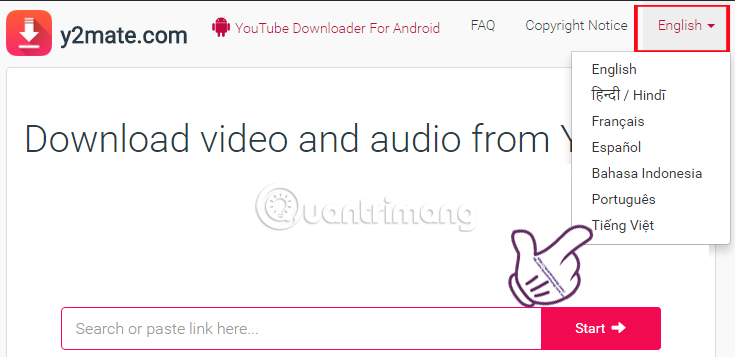
Ngay sau đó, giao diện y2mate sẽ được chuyển sang tiếng Việt như dưới đây.
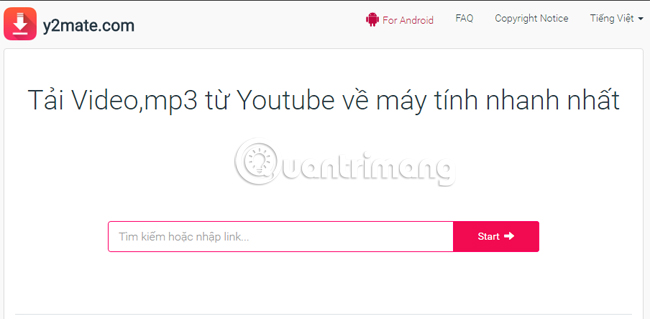
Bước 2:
Chúng ta sẽ kéo xuống dưới, tại khung ngang, bạn sẽ paste địa chỉ URL của video Youtube muốn tải tại đó.
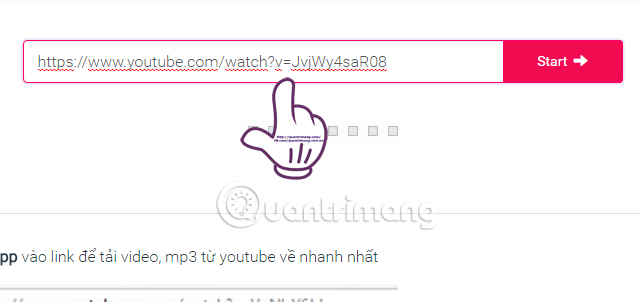
Bước 3:
Bạn chờ trong vài giây để y2mate phân tích video. Ngay sau đó, ở bên dưới mục MP4, chúng ta sẽ nhìn thấy danh sách các độ phân giải của video kèm theo là dung lượng video của từng loại phân giải. Chúng ta có thể tải video với chất lượng cao nhất lên tới 720 m-HD. Bạn lựa chọn 1 trong những độ phân giải rồi nhấn nút Tải về để tải video Youtube về thiết bị. Chẳng hạn tôi chọn chất lượng 720 m-HD.
Cuối cùng, bạn chỉ cần chờ video tải về là xong. Sử dụng các chương trình phát video như KMPlayer, Windows Media Player,... để xem video như bình thường.
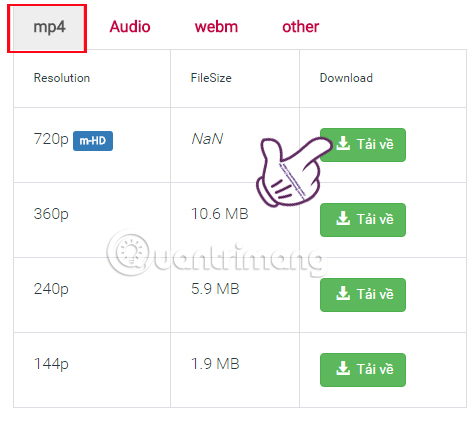
Tùy thuộc vào dung lượng, thời gian cũng như độ phân giải video mà bạn muốn tải mà thời gian y2mate tải video Youtube nhanh hay chậm. Nhìn chung, y2mate có tốc độ tải video nhanh chóng.
Bước 4:
Để tải âm thanh Youtube bằng y2mate, chúng ta cũng copy link URL của video Youtube muốn tải. Ở bên dưới, chúng ta sẽ nhấn chọn vào mục Audio.
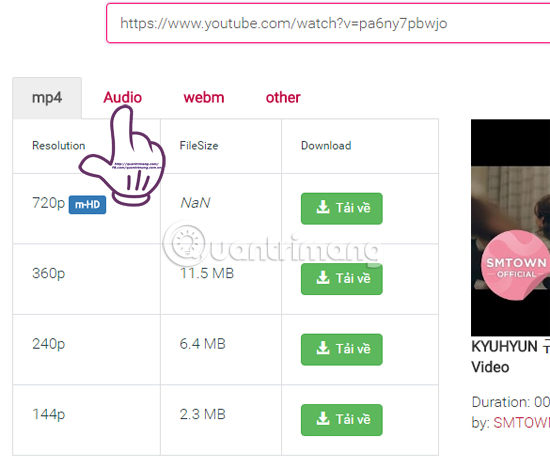
Bước 5:
Cũng xuất hiện 2 định dạng file âm thanh gồm .mp3 và .m4a. Chúng ta nhấn chọn nút Tải về ở .mp3 để tải file âm thanh Youtube về thiết bị bằng công cụ y2mate trực tuyến.
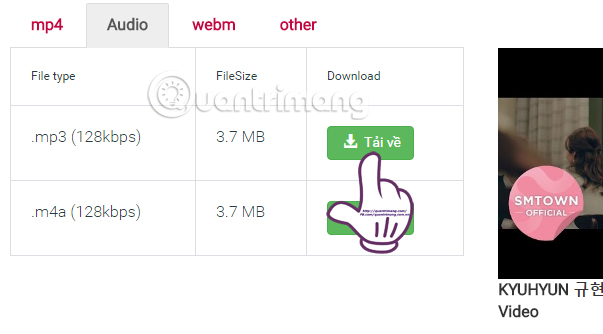
Bước 6:
Tiếp đến chúng ta sẽ đợi y2mate phân tích video cũng như convert từ mp4 sang mp3.
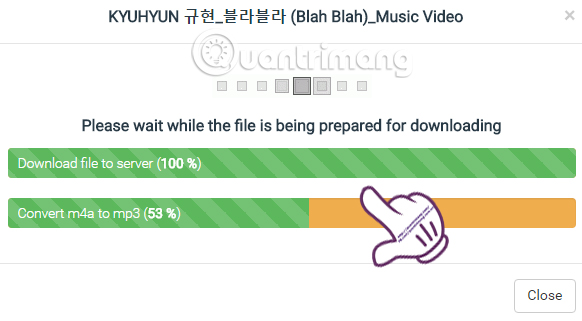
Cuối cùng khi hoàn thành quá trình, bạn chỉ cần nhấn chọn vào nút Tải về .mp3 để tải file âm thanh Youtube.
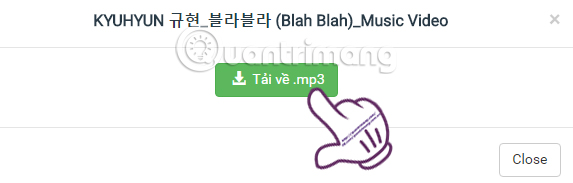
Như vậy bạn đã tải xong video Youtube hay file âm thanh Youtube chất lượng bằng y2matee trực tuyến rồi đó. Bằng công cụ này, chúng ta có thể tải mọi video Youtube nhanh nhất mà không cần phải cài đặt bất cứ phần mềm nào trên máy tính. Tốc độ tải video Youtube bằng y2mate cũng tương đối nhanh, dù chúng ta lựa chọn tải độ phân giải video 720 m-HD đi chăng nữa.
3. Tải video Youtube bằng Download Video:
Đầu tiên bạn truy cập vào Youtube và chọn một Video mà bạn muốn tải về. Sau đó bạn nhìn lên thanh địa chỉ:

Nếu như bạn muốn tải Video đó. Chỉ cần thay đổi www. thành ss như hình dưới :
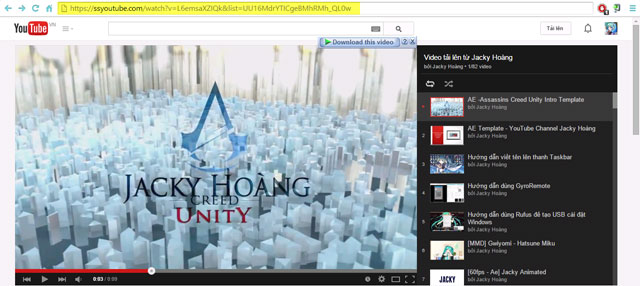
Trình duyệt sẽ chuyển qua trang Download Video. Bạn nhấn More để hiển thị thêm nhiều độ phân giải và lựa chọn khác.
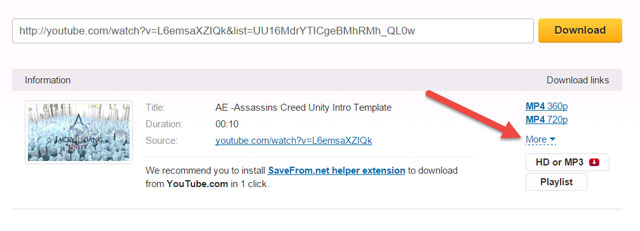
Bây giờ bạn chỉ cần nhấn vào chất lượng Video và tải thôi!
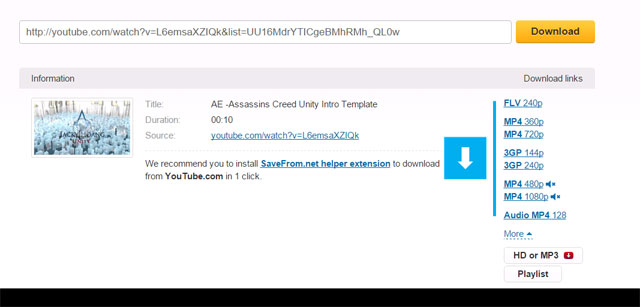
Quá đơn giản phải không nào: Hi vọng thủ thuật này sẽ giúp ích cho bạn, Chúc các bạn thành công!
Tham khảo thêm các bài sau đây:
 Công nghệ
Công nghệ  Windows
Windows  iPhone
iPhone  Android
Android  Làng CN
Làng CN  Khoa học
Khoa học  Ứng dụng
Ứng dụng  Học CNTT
Học CNTT  Game
Game  Download
Download  Tiện ích
Tiện ích 
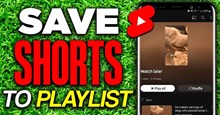





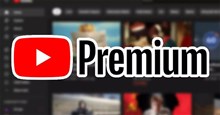

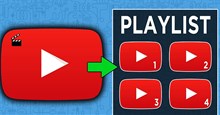



 Linux
Linux  Đồng hồ thông minh
Đồng hồ thông minh  Chụp ảnh - Quay phim
Chụp ảnh - Quay phim  macOS
macOS  Phần cứng
Phần cứng  Thủ thuật SEO
Thủ thuật SEO  Kiến thức cơ bản
Kiến thức cơ bản  Dịch vụ ngân hàng
Dịch vụ ngân hàng  Lập trình
Lập trình  Dịch vụ công trực tuyến
Dịch vụ công trực tuyến  Dịch vụ nhà mạng
Dịch vụ nhà mạng  Nhà thông minh
Nhà thông minh  Ứng dụng văn phòng
Ứng dụng văn phòng  Tải game
Tải game  Tiện ích hệ thống
Tiện ích hệ thống  Ảnh, đồ họa
Ảnh, đồ họa  Internet
Internet  Bảo mật, Antivirus
Bảo mật, Antivirus  Họp, học trực tuyến
Họp, học trực tuyến  Video, phim, nhạc
Video, phim, nhạc  Giao tiếp, liên lạc, hẹn hò
Giao tiếp, liên lạc, hẹn hò  Hỗ trợ học tập
Hỗ trợ học tập  Máy ảo
Máy ảo  Điện máy
Điện máy  Tivi
Tivi  Tủ lạnh
Tủ lạnh  Điều hòa
Điều hòa  Máy giặt
Máy giặt  Quạt các loại
Quạt các loại  Cuộc sống
Cuộc sống  Kỹ năng
Kỹ năng  Món ngon mỗi ngày
Món ngon mỗi ngày  Làm đẹp
Làm đẹp  Nuôi dạy con
Nuôi dạy con  Chăm sóc Nhà cửa
Chăm sóc Nhà cửa  Du lịch
Du lịch  Halloween
Halloween  Mẹo vặt
Mẹo vặt  Giáng sinh - Noel
Giáng sinh - Noel  Quà tặng
Quà tặng  Giải trí
Giải trí  Là gì?
Là gì?  Nhà đẹp
Nhà đẹp  TOP
TOP  Ô tô, Xe máy
Ô tô, Xe máy  Giấy phép lái xe
Giấy phép lái xe  Tấn công mạng
Tấn công mạng  Chuyện công nghệ
Chuyện công nghệ  Công nghệ mới
Công nghệ mới  Trí tuệ nhân tạo (AI)
Trí tuệ nhân tạo (AI)  Anh tài công nghệ
Anh tài công nghệ  Bình luận công nghệ
Bình luận công nghệ  Quiz công nghệ
Quiz công nghệ  Microsoft Word 2016
Microsoft Word 2016  Microsoft Word 2013
Microsoft Word 2013  Microsoft Word 2007
Microsoft Word 2007  Microsoft Excel 2019
Microsoft Excel 2019  Microsoft Excel 2016
Microsoft Excel 2016  Microsoft PowerPoint 2019
Microsoft PowerPoint 2019  Google Sheets - Trang tính
Google Sheets - Trang tính  Code mẫu
Code mẫu  Photoshop CS6
Photoshop CS6  Photoshop CS5
Photoshop CS5  Lập trình Scratch
Lập trình Scratch  Bootstrap
Bootstrap